[記事公開日]2019/04/11
[最終更新日]2022/05/06
インターネット・Wifiに繋がらない!切り分け方法
インターネット・Wifiに繋がらなくなってしまった!どうしたらいいのか・・・
そんなインターネット・Wifiトラブルでお困りの方向けに、切り分け方法をご紹介致します。
まずは、パソコン・スマートフォンの再起動を行います。
再起動が分からない方は、パソコンやスマートフォンの電源を切って、電源が落ちたら
もう一度電源ボタンを押して起動させればOKです。
起動した後、インターネット・Wifiが使えるかどうかを確認します。
ルーター・ホームゲートウェイ・ONU・モデムなどの再起動を行う
パソコンやスマートフォンの再起動を行っても現象が改善しない場合、ルーター・ホームゲートウェイ・ONU・モデムなどを再起動します。
ルーター・ホームゲートウェイ・ONU・モデムは電源スイッチが無いものも多く存在します。
そんな場合は、コンセントを一度外して、5分くらい待ってもう一度コンセントに差し込めばOK
これでルーター・ホームゲートウェイ・ONU・モデムは再起動します。
特定のパソコンがインターネット・Wifiに繋がらない
パソコン・スマートフォンの再起動やルーター・ホームゲートウェイ・ONU・モデムの再起動で改善されない場合
別のパソコンや別のスマートフォンでインターネット・Wifiにつながるかどうかを確認します。
別のパソコン・別のスマートフォンでインターネットやWifiに繋がる場合、繋がらないパソコンやスマートフォン側に問題がある可能性が極めて高いと言えます。
別のパソコンやスマートフォンで症状が変わらない場合、ルーター・ホームゲートウェイ・ONU・モデム側に原因がある可能性が高くなります。
別のパソコンやスマートフォンは正常にインターネットが使える
特定のパソコンがインターネット・Wifiに繋がらない場合
>>特定のパソコンがインターネット・Wifiに繋がらない時の切り分け方法
すべてのパソコン・スマートフォンでインターネット・Wifiが使えない場合
ネットワーク接続アイコンを確認する
すべてのパソコンでアイコンを確認します。
有線(LANケーブル)で接続されている場合は、下記のアイコンが表示されているかを確認

無線(Wifi)で接続されている場合は、下記のアイコンが表示されているかを確認
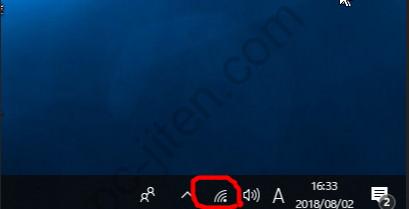
上記のアイコンではなく、下記のようになっている場合は、ルーターやホームゲートウェイまでの接続ができていない可能性があります。
無線ルータを使っていて、無線接続がすべてのパソコンでできない場合、ルータが故障している可能性もございます。
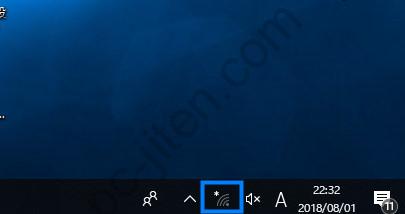
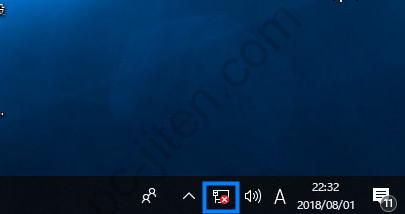
接続先のルーターやホームゲートウェイの電源が正常に入る事を確認する
エラーLED・ランプがついていない事を確認する
エラーLED・ランプ・電源が入っていない場合は電源の入れ直しを行い、それでも改善しない場合は交換が必要です。
ルーター・ホームゲートウェイまでの接続を確認する
デフォルトゲートウェイが正常表示される事を確認します。
デフォルトゲートウェイが正常に表示されない場合は、ルーター・ホームゲートウェイに接続できていません。
デフォルトゲートウェイを確認する方法は、下記をご参考ください。
>>インターネットに繋がらない:自分のIPアドレスを確認する方法
ルーター・ホームゲートウェイまでは正常に繋がっている場合
プロバイダのインターネット接続情報に誤りが無いかを確認します。
通常、デフォルトゲートウェイからルーターやホームゲートウェイに入る事ができます。
192.168.1.1だったり192.168.0.1だったりします。
ルーター内で設定されているプロバイダ情報に誤りがないかどうかを確認します。
認証でエラーが出ていたり、未接続の場合はプロバイダ情報に問題がある可能性があります。
例えば、プロバイダで使うIDのパスワードを最近変更した等
プロバイダによっては、IDのパスワード自体が、インターネット接続設定のパスワードになっている可能性があります。
また、NTTフレッツ(もしくは光コラボ)の場合、
NTT装置(PR-S300NE)―ルーター(バッファロー)―PCやスマホというケースもよくあります。
NTT装置でインターネットの設定をしている場合もありますが、ルーター側で設定している場合もあります。
またNTT装置やルーターに入るためには、ログインIDとパスワードが必要になる場合があります。
事前に用意しておく必要があります。
>>自分のルーターやホームゲートウェイへのアクセス方法
ルーター側で正常接続にならない場合は、広帯域接続でネット接続を確認する
広帯域接続の方法が分からない方は下記へどうぞ
>>ルーター・ホームゲートウェイが無くてもネットにつなげる広帯域接続の方法とは!?
プロバイダのID・パスワードが間違っていないのにも関わらず、インターネットに繋がらない場合、回線自体に問題がある可能性もあります。
戸建ての場合、近所でインターネット回線の工事が行われていないかを確認したり
インターネット回線のトラブル(契約しているプロバイダや回線事業者でトラブルが発生していないかどうか)を確認する必要があります
特定のプロバイダでは、フィルタリング機能というものもあり
一部のゲームが正常に繋がらなかったりするトラブルもあります。
- Pingコマンドを使ってインターネット接続を確認する方法
- 「このサイトは安全ではありません」と表示される
- インターネットに繋がらない(全台)
- インターネットに繋がらない:このページを表示できません
- インターネットに繋がらない:アイコンから原因を調べる方法
- インターネットに繋がらない:自分のIPアドレスを確認する方法
- インターネットを見ると背景が白くなり操作ができない時の原因と解決方法
- インターネット・Wifiに繋がらない!切り分け方法
- 特定のパソコンがインターネット・Wifiに繋がらない時の切り分け方法
- 独自ドメイン・メールが使えない!WEBサイト運営会社と連絡が取れない場合に役立つかもしれない記事
- 自分のIPアドレス・デフォルトゲートウェイを確認する方法
